[Løst] iPhone kan ikke downloade eller opdatere apps efter iOS 12 / 11.4 / 11.3 / 11.2 Upgrade
Grunden til, at vi vælger at bruge iPhone er fordider er mange interessante og nyttige apps, vi kan downloade fra App Store. Men i det seneste lærte vi fra Apple diskussionsgrupper at nogle brugere rapporterede et problem, at de ikke længere kan downloade eller opdatere apps efter at have installeret de nyeste iOS 12 / 11.4 / 11.3 / 11.2 / 11.1 / 11 på iPhone / iPad. Dette er helt sikkert et stort problem, da du ikke kan downloade nogen apps, endnu værre, du kan ikke opdatere dem, du har installeret. Lad os se, hvordan du kan løse dette problem.
Sådan repareres iOS 11 Apps, kan ikke downloades, installeres, opdateres på iPhone X / 8/8 Plus / 7/7 Plus / 6s / 6s Plus / 6/6 Plus / 5s.
Før du prøver et par løsninger nedenfor, viforeslår at du venter lidt længere. Som årsag til, at du ikke kan downloade eller opdatere app på iPhone efter opdateringen af iOS 12/11, er det sandsynligvis et problem med Apple-serveren. Når de reparerer serverne, forsvinder problemet selv. Men hvis dette problem stadig eksisterer i mere end et par timer eller mere, kan du prøve nedenstående løsninger.
- 1. Kontrollér din internetforbindelse
- 2. Tænd genstart din iPhone
- 3. Skift systemsprog på din iPhone / iPad
- 4. Fjern fuldstændigt programmet fra indstillinger
- 5. Download App på iTunes og Synkroniser det med din enhed
- 6. Nulstil alle indstillinger
- 7. (Anbefalet) Fix iOS 12/11 Kan ikke downloade / opdatere apps fra App Store med Tenorshare ReiBoot
1. Kontroller din internetforbindelse
Det første du skal gøre er at sørge for atDu har en stabil internetforbindelse til at hente og installere apps fra App Store. Denne fejl kan opstå, hvis din netværksforbindelse er ustabil, eller netværksindstillingerne på din Apple-enhed er forkert konfigureret.
2. Tænd genstart din iPhone
Hvis netværksindstillingen er stabil og korrektkonfigureret, så kan du prøve at udføre en kraft genstart på din iDevices for at rette appinstallation / opdatering af problemer på iPhone efter opdatering af iOS 11. For at gøre det behøver du bare at:
- På en iPhone 7 eller iPhone 7 Plus: Tryk og hold både Sleep / Wake og Volume Down-knapperne i mindst ti sekunder, indtil du ser Apple-logoet.
- På en iPhone 6 og tidligere: Tryk og hold både Sleep / Wake og Home-knapperne i mindst ti sekunder, indtil du ser Apple-logoet.

3. Skift systemsprog på din iPhone / iPad
Der er et par folk har rettet "kan ikkedownload apps i iOS 11 "problem ved at skifte iPhone sprog. Hvis dit nuværende systemsprog er engelsk, kan du skifte til en anden som fransk. Efter denne indstilling, gå til App Store og download apps igen for at prøve.
Hvis "IOS 11 apps ikke downloader" problemet kan løses på denne måde. Du kan derefter skifte dit iPhone / iPad-sprog efter at apps er blevet installeret.

4. Fjern fuldstændigt programmet fra indstillinger
Dette er langt den mest effektive metode, hvis dinApps, der sidder fast ved download / installation / opdatering efter iOS 11-opgradering. Dette vil slette den faste applikation fra din iPhone eller iPad, og du kan derfor geninstallere det samme program fra App Store. Det er lidt besværligt, men det er stadig et forsøg værd. Sådan kan du bruge dette trick.
- Åbn indstillinger, og tryk på Generelt.
- Rul ned og tryk på Storage og iCloud Usage. Klik på knappen Administrer lager på næste skærmbillede.
- Vælg nu det program, som du ikke kan downloade eller opdatere og slette det.
- Når du har slettet det, skal du åbne App Store og geninstallere den app, du tidligere har slettet.

5. Download App på iTunes og Synkroniser det med din enhed
Hvis iPhone ikke vil downloade apps fra appbutikkenefter opdateringen af iOS 11 er den alternative måde at åbne iTunes på din computer og downloade det nødvendige program. Når du har downloadet programmet, skal du synkronisere det med din iPhone eller iPad, der kører iOS 11. Her kan du gøre det.
- Start iTunes på din computer og klik på App Store på skærmen.
- Vælg nu det program, du vil downloade til din iPhone, og tryk på knappen Get.
- Når applikationen er downloadet, skal du forbinde diniPhone med pc ved hjælp af USB-kabel og åbner den i iTunes. Klik nu på apps på fanen til venstre og tryk på knappen Installér ved siden af appen for at installere den på din iDevice.
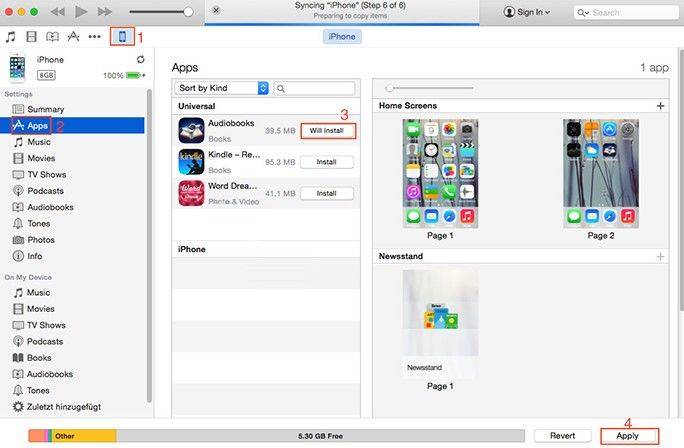
6. Nulstil alle indstillinger
En anden måde at løse dette problem på er at nulstillealle indstillinger på din iPhone. Denne metode har også hjulpet nogle brugere til at håndtere dette problem. Men ulempen er, at alle dine personlige data og tilpassede appsindstillinger også slettes i processen. Hvis du er villig til at prøve det, så er det sådan:
- Gå til Indstillinger, og tryk på Generelt.
- Tryk på Nulstil for at fortsætte. Vælg derefter alternativet Nulstil alle indstillinger.
- Når indstillingerne er nulstillet, skal du forsøge at installere eller opdatere apps igen og se, hvordan det gør denne gang.

7. Fix iOS 12/11 Kan ikke downloade / opdatere apps fra App Store med Tenorshare ReiBoot
Hvis du har forsøgt alle de løsninger, vi har nævnt,men du kan stadig ikke downloade eller opdatere apps, du vil muligvis reparere operativsystemet ved hjælp af et reparationsværktøj til iPhone - Tenorshare ReiBoot, som giver en GRATIS løsning til at rette alle iOS-problemer, herunder fast i genoprettelsesfunktion, verificering af opdatering, DFU-tilstand eller kan ikke installere app efter iOS opdatering mv med lethed. Lad os nu se på, hvordan det virker.
Først og fremmest download gratis og installer Tenorshare ReiBoot på din computer.
- Slut din iPhone til computer og åbn Tenorshare ReiBoot.
- Da Tenorshare ReiBoot registrerer din enhed, skal du klikke på "Fix All IOS Stuck" på hovedgrænsefladen. Vælg derefter "Fix Now (All IOS 11 Stuck)".
- Klik derefter på knappen "Download" for at begynde at downloade firmwarepakken online.
- Når firmwarepakken er downloadet, afsluttes og med succes. Klik på "Start Repair" for at starte systemgendannelsen.




Når reparationsprocessen er færdig, starter din iOS-enhed op og alt er fint nu. Dine data og indstillinger gemmes, og problemet er gået.
Fungerer disse metoder for dig? Er der andre løsninger, der kan hjælpe dig med at løse "ude af stand til at downloade eller opdatere apps på iPhone efter iOS 12 / iOS 11-opdatering"? Lad dem bare stå i kommentarafsnittet, vi opdaterer denne artikel for at inkludere nogle af de tip, vi har modtaget.




![[Løst] Sådan fixer du iPhone fast i genoprettelsesfunktion efter iOS 11 Upgrade](/images/ios-11/solved-how-to-fix-iphone-stuck-in-recovery-mode-after-ios-11-upgrade.jpg)
![[SOLVED] Sådan Fix 3D Touch Lag i iOS 11 og iOS 12?](/images/ios-11/solved-how-to-fix-3d-touch-lag-in-ios-11-and-ios-12.jpg)

![[Løst] iPhone fast på Apple Logo Efter iOS 10 Upgrade](/images/ios-10/solved-iphone-stuck-on-apple-logo-after-ios-10-upgrade.jpg)
![[Løst] Sådan stoppes iOS 12 Update på iPhone, iPad og iPod touch](/images/fix-iphone/solved-how-to-stop-ios-12-update-on-iphone-ipad-and-ipod-touch.jpg)
![[Løst] Gendan tabte billeder / videoer / Dokumenter / Audios fra Dell på Windows 10](/images/data-recovery/solved-recover-lost-picturesvideosdocumentsaudios-from-dell-on-windows-10.jpg)